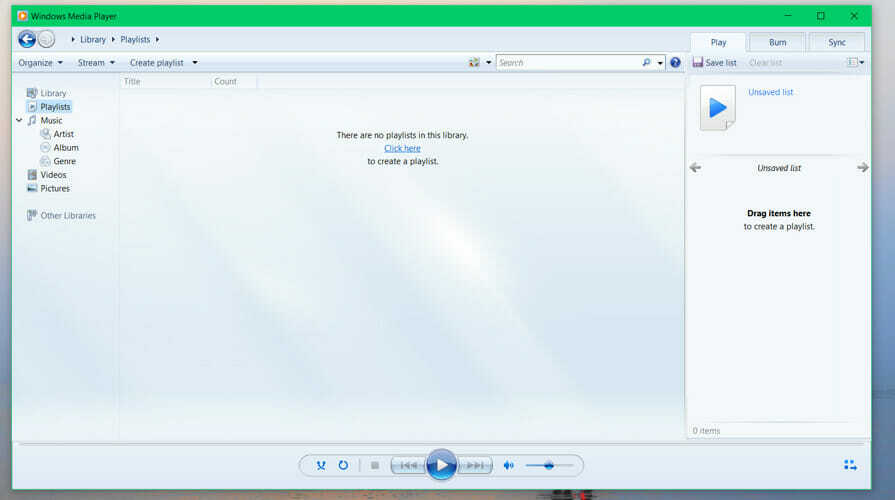- Wenn Windows Media Player leere CDs nicht erkennt, liegt es entweder an Ihrer Festplatte oder an der Software.
- Das Problem kann auch durch beschädigte Registrierungseinträge auftreten, daher sollten Sie versuchen, sie zu beheben.
- Das Ändern der AutoPlay-Einstellungen von Ihrem Betriebssystem aus kann ebenfalls zu einer günstigen Lösung führen.
- Versuchen Sie, die integrierte Windows-Problembehandlung auszuführen, um dieses WMP-Problem schnell zu beheben.

Diese Software repariert häufige Computerfehler, schützt Sie vor Dateiverlust, Malware, Hardwarefehlern und optimiert Ihren PC für maximale Leistung. Beheben Sie PC-Probleme und entfernen Sie Viren jetzt in 3 einfachen Schritten:
- Laden Sie das Restoro PC-Reparatur-Tool herunter das kommt mit patentierten Technologien (Patent verfügbar Hier).
- Klicken Scan starten um Windows-Probleme zu finden, die PC-Probleme verursachen könnten.
- Klicken Repariere alles um Probleme zu beheben, die die Sicherheit und Leistung Ihres Computers beeinträchtigen
- Restoro wurde heruntergeladen von 0 Leser in diesem Monat.
Windows OS ist vorinstalliert mit Windows Media Player, aber manchmal das Programm erkennt keine leere CD. Das Problem kann an Ihrer Disc oder Ihrem PC liegen.
In diesem Artikel haben wir alle möglichen Lösungen aufgelistet, um dieses Problem zu beheben.
Was kann ich tun, wenn Windows 10 Media Player CDs nicht erkennt?
- Beschädigte Registrierungseinträge reparieren
- AutoPlay-Einstellungen ändern
- Verwenden Sie eine andere CD-Brennsoftware
- Führen Sie die Fehlerbehebung für den Media Player aus
- Aktualisieren Sie den Treiber des optischen Laufwerks
- IDE/ATAPI-Treiber entfernen und neu installieren
- Überprüfen Sie Ihr CD- / optisches Laufwerk
1. Beschädigte Registrierungseinträge reparieren
- Drücken Sie die Windows-Taste + RTastaturkürzel öffnen Lauf.
- Art regedit und drücke Eingeben oder klick OK (Sie benötigen Administratorrechte, um den Registrierungseditor auszuführen).

- Navigieren Sie zum folgenden Unterschlüssel:
HKEY_LOCAL_MACHINE\SYSTEM\CurrentControlSet\Control\Class\{4D36E965-E325-11CE-BFC1-08002BE10318} - Wählen Oberfilter, und wählen Sie Löschen von dem Bearbeiten Speisekarte.
- Wenn Sie die nicht finden können Oberfilter löschen, müssen Sie auch die UntereFilter Registrierungsschlüssel.
- Beenden Sie den Registrierungseditor und starten Sie den PC neu.
Hinweis: Sie benötigen Administratorrechte, um die obigen Schritte auszuführen. Außerdem ist dies eine Methode, die nur fortgeschrittenen Benutzern gewidmet ist.
Dieses Problem kann durch einige beschädigte Registrierungseinträge verursacht werden. Gehen Sie wie oben beschrieben vor, um den Registrierungs-Editor zum Löschen der beschädigten Registrierungseinträge zu verwenden.
Sichern Sie Ihre Registrierung, bevor Sie mit dem obigen Verfahren beginnen, um sicherzustellen, dass Ihr System nicht beeinträchtigt wird.
Sie sollten auch wissen, dass nach dem Löschen des Registrierungsschlüssels einige CD- oder DVD-Aufnahmesoftware nicht richtig funktionieren können, sodass Sie sie möglicherweise deinstallieren und neu installieren müssen.
2. Verwenden Sie eine andere CD-Brennsoftware
Eine andere Alternative für CD-Veteranen besteht darin, eine andere Brennsoftware zum Brennen der Disc zu verwenden. In diesem Fall empfehlen wir Ihnen dringend, es auszuprobieren Ashampoo Burning Studio.
Es ist ein einfach zu bedienendes Werkzeug, um Kopieren Sie CDs, DVDs und Blu-ray-Discs, ändern Sie vorhandene Discs oder erstellen Sie Ihre eigenen Video-Discs.
Trotz der Vielzahl von Multimedia-Features ist das Tool recht intuitiv zu bedienen, da alles mit wenigen Klicks erledigt werden kann. Es sind also keine besonderen Multimedia-Software-Kenntnisse erforderlich.
Führen Sie einen Systemscan durch, um potenzielle Fehler zu entdecken

Wiederherstellen herunterladen
PC-Reparatur-Tool

Klicken Scan starten um Windows-Probleme zu finden.

Klicken Repariere alles um Probleme mit patentierten Technologien zu beheben.
Führen Sie einen PC-Scan mit dem Restoro Repair Tool aus, um Fehler zu finden, die Sicherheitsprobleme und Verlangsamungen verursachen. Nachdem der Scan abgeschlossen ist, ersetzt der Reparaturvorgang beschädigte Dateien durch neue Windows-Dateien und -Komponenten.
Ashampoo Burning Studio ist mit Windows 7, 8 oder 10 kompatibel, Sie haben also wirklich keine Ausrede, es nicht auszuprobieren. Außerdem gibt es auch eine Freeware-Version mit weniger Funktionen, die zum Brennen von CDs ist enthalten.

Ashampoo Burning Studio
Brennen, rippen oder erstellen Sie CDs, DVDs und Blue-ray-Discs und gestalten Sie deren Cover und Labels mit diesem vielseitigen Editor.
3. AutoPlay-Einstellungen ändern
- Gehe zu die Einstellungen und öffnen Geräte.
- Scrollen Sie nach unten zu Automatisches Abspielen Tab.
- Von Wechsellaufwerk, wählen Frag mich jedes Mal aus dem Dropdown-Menü.
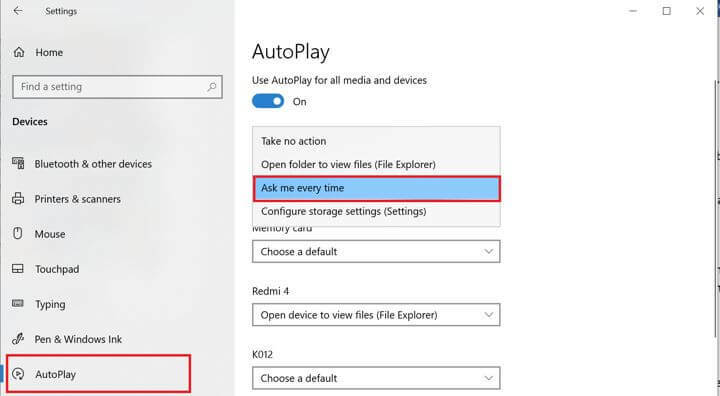
- Schließen Sie das Einstellungsfenster. Legen Sie die CD erneut ein und prüfen Sie, ob der Player die CD erkennt.
- Wenn das AutoPlay-Fenster angezeigt wird, können Sie beliebige Dateien per Drag & Drop auf die CD ziehen, um sie zu brennen.
Die AutoPlay-Einstellungen können der Schuldige für dieses Problem sein, sodass es sofort durch eine Änderung behoben werden kann. Überprüfen Sie die obigen Schritte, um es schnell zu erledigen.
4. Führen Sie die Fehlerbehebung für den Media Player aus
- Drücken Sie Windows-Taste + R, Art Steuerung, und drücken Sie die Eingabetaste. Dies öffnet die Schalttafel.
- Geben Sie in das Suchfeld ein Fehlerbehebung und klicke auf Fehlerbehebung.
- Klicke auf Hardware und Ton.
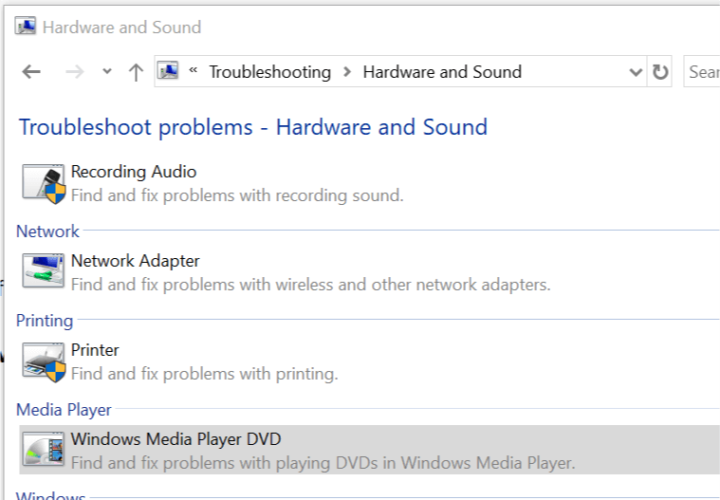
- Scrollen Sie nach unten und klicken Sie auf Windows Media Player-DVD.
- Klicken Nächster fortfahren.
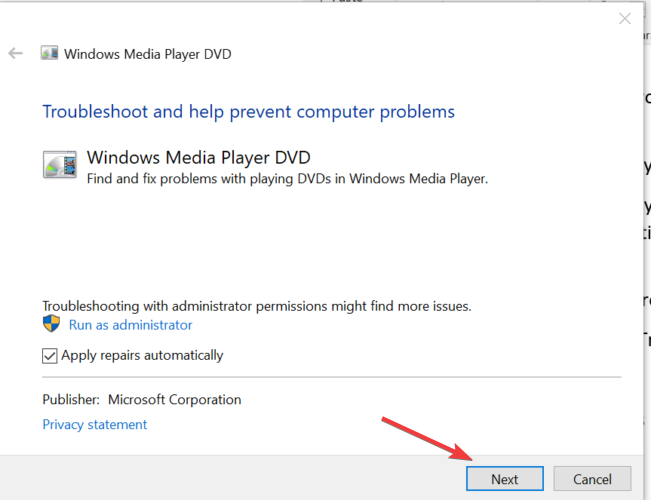
- Windows durchsucht den PC nach Problemen mit dem optischen Laufwerk und schlägt entsprechende Korrekturen vor.
- Wenn eine Fehlermeldung angezeigt wird Kein DVD-Wiedergabegerät erkannt, kann das Problem an Ihrem optischen Laufwerk liegen.
Wenn die Systemsteuerung nicht geöffnet wird, ist hier a tolle Anleitung das wird Ihnen helfen, es wieder zum Laufen zu bringen.
5. Aktualisieren Sie den Treiber des optischen Laufwerks
- Art Gerätemanager bei der Suche/Cortana Bar und Hit Eingeben.
- Scrollen Sie nach unten zu DVD-/CD-ROM-Laufwerke und erweitern Sie es. Klicken Sie mit der rechten Maustaste auf das Laufwerk und wählen Sie Treiber aktualisieren.
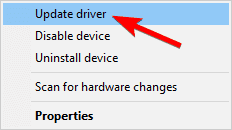
- Wählen Automatisch nach aktualisierter Treibersoftware suchen Möglichkeit.
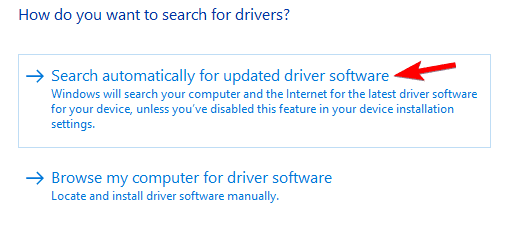
- Warten Sie, bis Windows nach Treiberaktualisierungen sucht. Windows lädt automatisch alle neuen Treiber herunter und installiert sie.
- Starten Sie Ihren PC neu und prüfen Sie, ob Verbesserungen vorhanden sind.
Alternativ können Sie Tools von Drittanbietern verwenden, um alle veralteten Treiber auf Ihrem System mit nur wenigen Klicks automatisch zu aktualisieren.
⇒ Holen Sie sich Driverfix
6. IDE/ATAPI-Treiber entfernen und neu installieren
- In dem Gerätemanager, erweiternIDE ATA/ATAPI-Controller.
- Klicken Sie mit der rechten Maustaste auf Standard-SATA-AHCI-Controller und wählen Sie Aktualisieren. Tun Sie dies für alle anderen SATA-Treiber in diesem Abschnitt.
- Wenn für diesen Treiber keine Updates gefunden werden, klicken Sie mit der rechten Maustaste auf das Standard-SATA-AHCI-Controller und wählen Sie Deinstallieren.
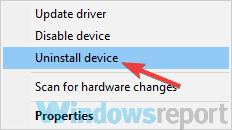
- Starten Sie Ihren PC neu. Windows installiert die deinstallierten Treiber nach dem Neustart automatisch neu.
Normalerweise müssen Sie die IDE/ATAPI-Treiber nicht manuell aktualisieren, da dies vom Betriebssystem automatisch gehandhabt wird. Sie können jedoch versuchen, den Treiber neu zu installieren, wenn Sie vermuten, dass dies dazu führt, dass das System CDs nicht erkennt.
7. Überprüfen Sie Ihr CD- / optisches Laufwerk
Wenn Sie ein internes oder externes optisches Laufwerk besitzen, ist hier möglicherweise Ihr CD-Laufwerk schuld. Dies ist die letzte Möglichkeit, dieses Problem zu beheben, aber wenn nichts funktioniert, sollten Sie den Hardwarefehler als Ursache in Betracht ziehen.
Versuchen Sie bei einem externen CD-Laufwerk, eine Verbindung zu einem anderen PC herzustellen. Wenn es nicht funktioniert, müssen Sie es möglicherweise zur Reparatur einschicken.
Dies sind einige Lösungen, die Sie ausprobieren können, wenn Windows Media Player eine leere CD nicht erkennt. Wenn eine dieser Lösungen für Sie funktioniert hat, teilen Sie uns dies im Kommentarbereich unten mit.
 Haben Sie immer noch Probleme?Beheben Sie sie mit diesem Tool:
Haben Sie immer noch Probleme?Beheben Sie sie mit diesem Tool:
- Laden Sie dieses PC-Reparatur-Tool herunter auf TrustPilot.com als großartig bewertet (Download beginnt auf dieser Seite).
- Klicken Scan starten um Windows-Probleme zu finden, die PC-Probleme verursachen könnten.
- Klicken Repariere alles um Probleme mit patentierten Technologien zu beheben (Exklusiver Rabatt für unsere Leser).
Restoro wurde heruntergeladen von 0 Leser in diesem Monat.